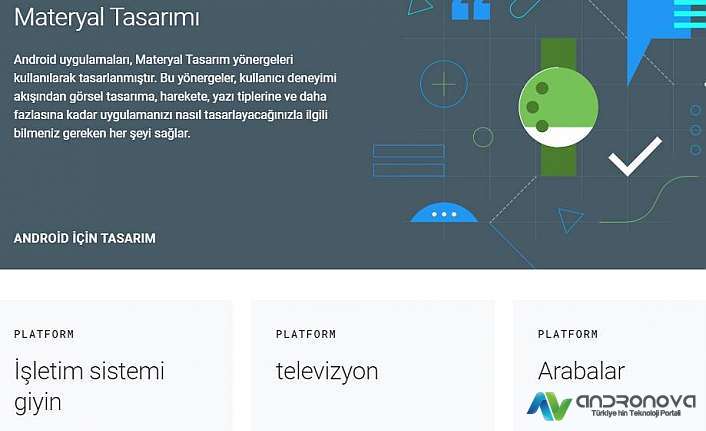Android 11 Final sürümü güncellemeye açıldı ve yardımcı araç olarak Android Flash Tool gerekebilir. Google' dan birde tam sürüm mesajı geldi.


Yeni yayına giren Android 11 Final Beta güncellemesi tam sürüm için son ayak diyebiliriz. Final sürümün Pixel modellerinin kullanımına açılmasından sonra kararlı sürümün kademeli olarak bazı cihazlarda yakın bir zamanda karşılaşabiliriz. Tabi üreticilerde mevcut sürümü derliyor ve kendi içerisinde beta olarak sunabiliyor.
Android resmi blog sayfasında tam sürümün yakın zamanda çıkabileceği sinyali verildi. Şu an deneyeceklerin yardımcı bir programa ihtiyaç duyabileceği belirtildi. Yeni beta için özellikle Pixel telefonlarda uygun dosyayı “Android Flash Tool” programı ile yüklenebilir. Uygulama geliştiricileri yenilikler için kod editörünü güncellemesi gerekmekte.
Beta ile geliştiriciler oyun ve uygulamaları bu ortamda hızlı şekilde entegre ederek yayına hazır hale getirirler. Tasarımda ve sistem kararlılığında önemli adımlar atıldı. Uygulamalarda konum için yeni yöntem kullanılacak. Normalde uygulama konumu için GPS açılması gerekiyor ama yeni sürümde yanlızca uygulama için GPS açılabilecek. Böylelikle hem pil tarafında tasarruf hem gizlilik ilkesinin korunması sağlanacak.
Tek seferlik izinler ile hem kameraya hem mikrofona erişim her seferinde sorulacak. Birde harici depolama erişimlerine uygulamalar ulaşamayacak.


Yazılım yüklemesinde sıkıntı yaşayanlar için:
- Telefondaki yer durumunun kontrol edilmesi ve istenilen / gerekli alanın açılmasına özen gösterin.
- Tarih seçeneğinin yanlış olmasından dolayı işlemde hata çıkabilir.
- Uyumlu olmayan bir telefona yüklemeye çalışıyorsanız farklı sıkıntılar yaşayabilirsiniz.
- Yardımcı yazılımlarda da uyum söz konusu olduğunu unutmayınız.
Stabil olan sürümün çıkmasından sonra yüklemede sorun yaşayanlar için fabrika ayarı veya hard reset seçeneğinin kullanılması gerekebilir.

Güncelleme Tarihi: 07 Ağustos 2020, 16:00